win10系统是很多电脑用户首选的装机系统,然而有不少用户在使用过程中可能会碰到win10系统设置立体声混音效果的情况。大部分用户电脑技术都是菜鸟水平,面对win10系统设置立体声混音效果的问题,无法自行解决。不少用户都来咨询小编win10系统设置立体声混音效果要怎么处理?其实可以根据以下步骤 1、在小喇叭处点击右键,选择录音设备。 2、进入录音设备菜单,我们发现是没有stereo mix这个选项的,这时我们在空白处单击右键,选中“显示禁用的设备”。这样的方式进行电脑操作,就可以搞定了。下面就和小编一起看看解决win10系统设置立体声混音效果问题详细的操作步骤:
1、在小喇叭处点击右键,选择录音设备。
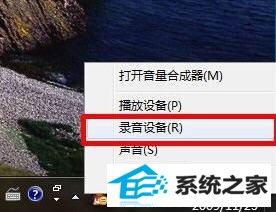
2、进入录音设备菜单,我们发现是没有stereo mix这个选项的,这时我们在空白处单击右键,选中“显示禁用的设备”。
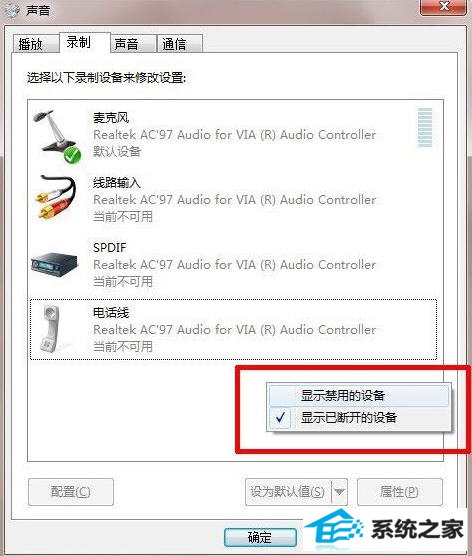
3、这时stereo mix选项已经出现,在该栏目上单击右键,选择“启用”。
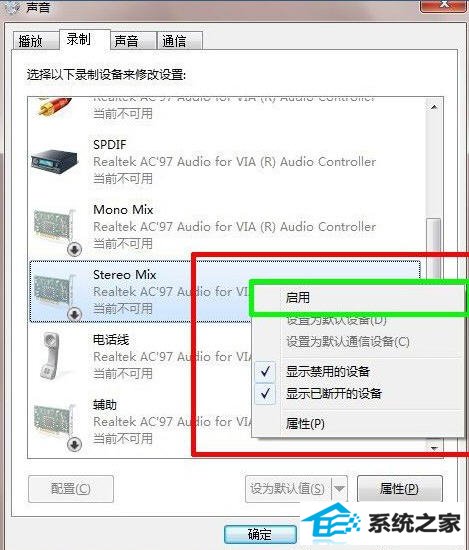
4、在启用后再次单击右键选择“设置为默认设备”。
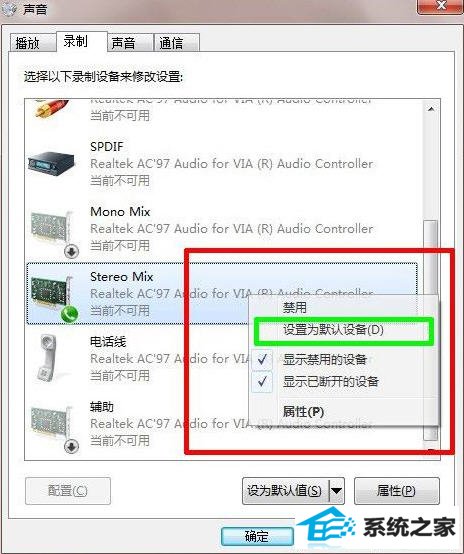
5、此时stereo mix选项已经成为默认设备,已经可以使用了。
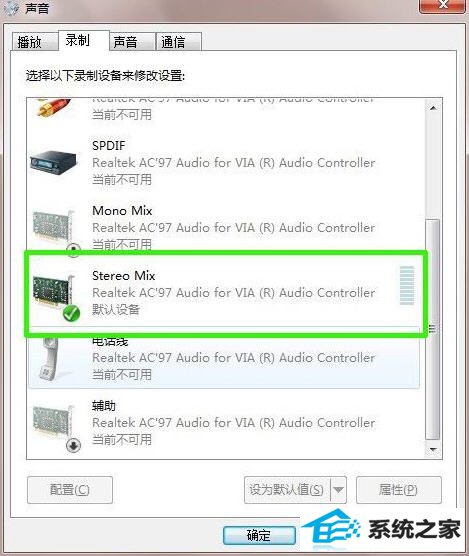
6、双击stereo mix属性,进入菜单后选择“级别”并调整好合适的混合音的音量。设置完毕后点击“确定”。
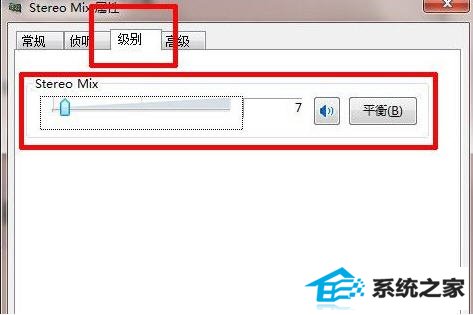
7、回到桌面,在小喇叭出单击右键,选择“播放设备”。
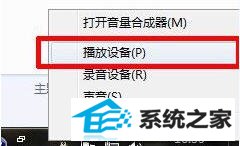
8、进入播放菜单,双击扬声器选项。
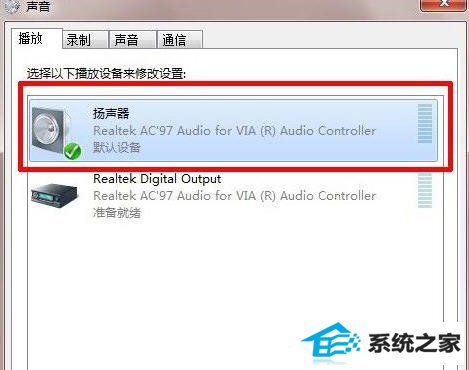
9、选择“级别”栏目,这时我们往往发现麦克风那项被静音,这时我们去掉静音,并调整好麦克风音量。调整完毕,点击确定。
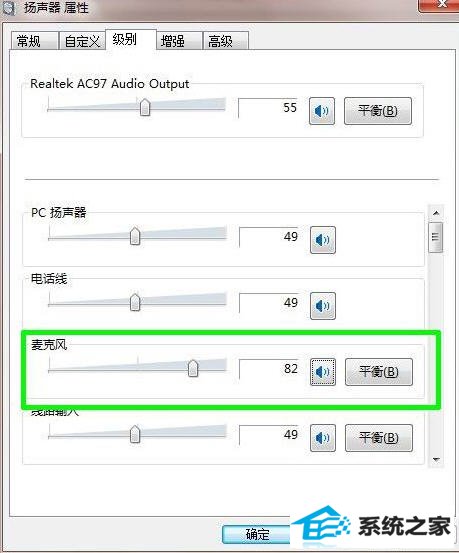
------分隔线------
- 相关系统
- Win10纯净版系统下载












